
Hemî fonksiyonên ku Photoshop di xebata xwe de bikar tîne "ji ber bernameyê ji peldanka pergala" fonts "re tê xuyang kirin û di navnîşa drop-down de li ser panelê jorîn a amûrê" nivîs "tê nîşandan.

Bi fonksiyonan bixebitin
Meriv çawa ji gihîştinê zelal dibe, Photoshop wan fonksiyonên ku li ser pergala we hatine saz kirin bikar tîne. Ji vir li pey vê yekê ye ku divê sazkirin û betalkirina fonan di bernameyê de were çêkirin, lê karanîna amûrên pencereyên standard bikar bînin.Li vir du vebijark hene: Di panelê "kontrola kontrolê" de, an rasterast li peldanka pergalê ya ku fonksiyonan tê de binihêrin. Em ê vebijarka duyemîn bikar bînin, ji ber ku bi "Panelê Kontrolê" di bikarhênerên bêpergal de dibe ku pirsgirêk hebin.
Ders: Fonts li Photoshop saz bikin
Whyima fonksiyonên sazkirî jêbirin? Pêşîn, hinekan dikarin di nav xwe de pevçûn bikin. Ya duyemîn jî, fonksiyonên bi heman navî dikarin di pergalê de bêne saz kirin, lê komên cuda yên glyphs, yên ku dikarin di wêneyan de li Photoshopê diafirînin sedema xeletiyan.
Ders: Pirsgirêkên çareserkirina bi fonksiyonên li Photoshop
Di her rewşê de, heke hûn hewce ne ku fontê ji pergalê û ji Photoshop derxînin, piştre dersê bixwînin.
Rakirina Font
Ji ber vê yekê, em peywirê hêsan dikin ku her fonksiyonan derxînin. Kar ne tevlihev e, lê hûn hewce ne ku hûn bizanibin ev çawa hatiye kirin. Pêşîn hûn hewce ne ku peldankek bi fonksiyonan bibînin û fontê bibînin ku di wê de jêbirin.
1. Em diçin dîskê pergalê, biçin peldanka "Windows", û di nav de em li peldanka bi navê "fonan" digerin. Ev peldanka taybetî ye, ji ber ku xwedan taybetmendiyên pergala snap e. Ji vê peldanka hûn dikarin fonksiyonên ku di pergalê de hatine saz kirin kontrol bikin.

2. Ji ber ku fonksiyon dikarin pir hebin, ew wate dike ku lêgerîna bi peldanka bikar bîne. Ka em hewl bidin ku bi navê "OCR A Std" bibînin ku navê xwe di qada lêgerînê de li quncika jorîn a rastê ya pencereyê li quncikê rastê yê pencereyê ye.
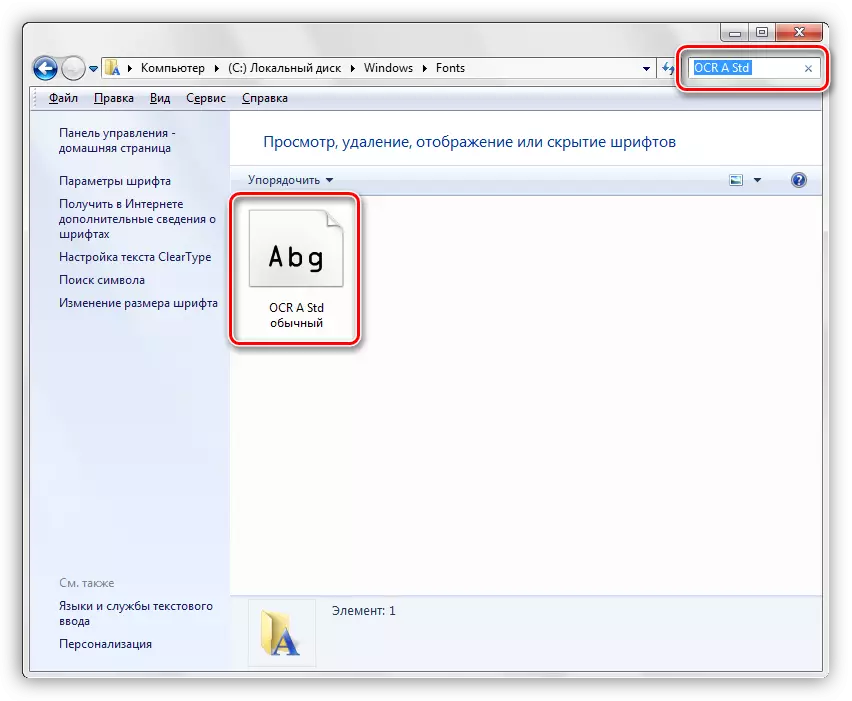
3. Ji bo rakirina fontê bi bişkojka mişkek rastê ve bikirtînin û bitikînin "Delete" bikirtînin. Ji kerema xwe, ku hûn bi peldankên pergalê re bibin xwedan manipulasyonan, divê hûn mafên rêvebirê bin.
Ders: Meriv çawa di Windows-ê de mafên admin bigirin

Piştî hişyarkirina UAC, dê fontê ji pergalê were derxistin û li gorî vê yekê, ji Photoshop. Mîsyona ku pêk hat.
Dema sazkirina fonksiyonan li pergalê hişyar bimînin. Resourcesavkaniyên Proven bikar bînin da ku dakêşin. Pergalê bi fonksiyonê venaşêrin, û tenê yên ku bi rastî bikar tînin saz bikin. Van rêzikên hêsan dê bibin alîkar da ku ji tengasiya mumkin dûr nekevin û we ji hewcedariya ku hûn di vê dersê de hatine diyarkirin xilas bikin.
